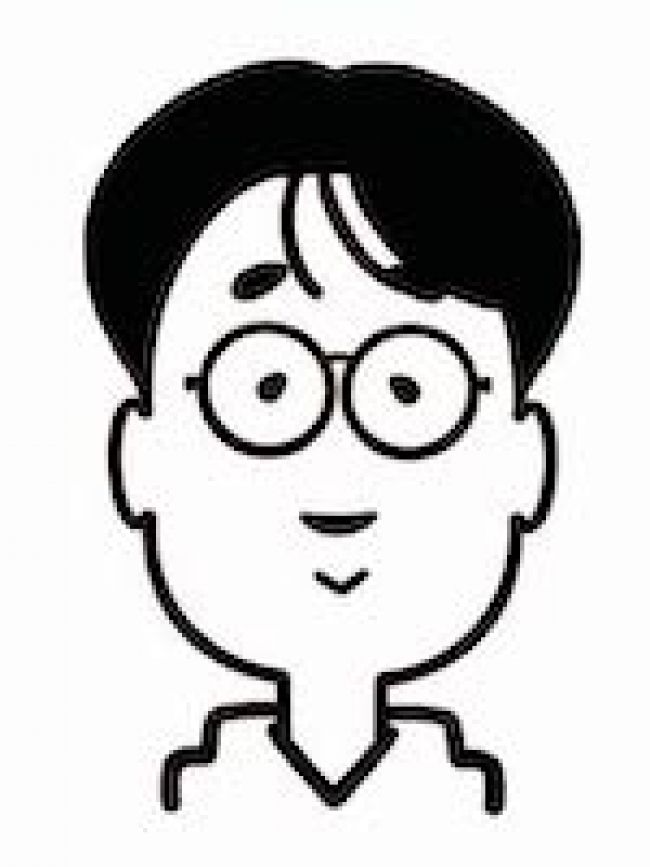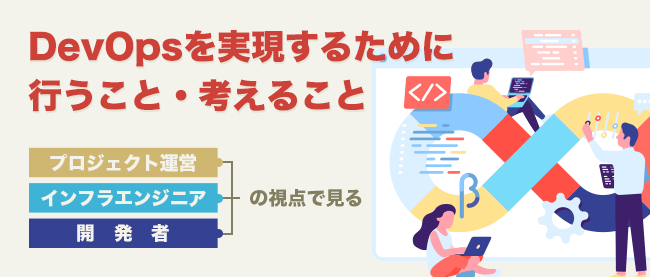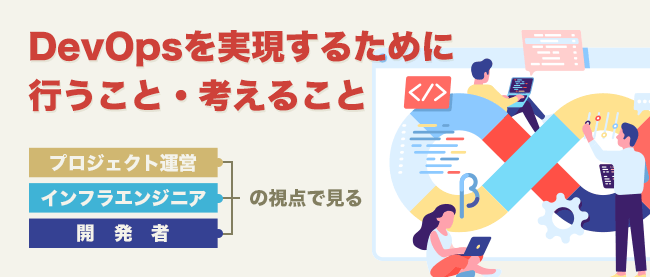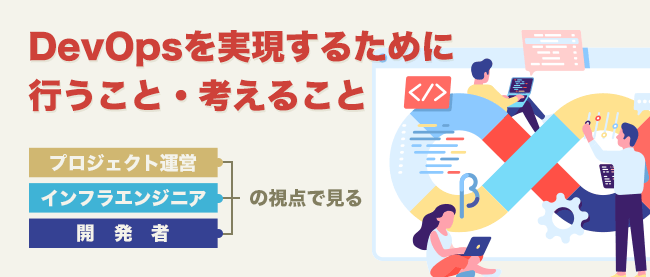テストコードを書いて「GitHub Actions」でCIを実行してみよう

はじめに
第22回では「GitHub Actions」でCI/CDの基本について学びました。今回は、Webフロントエンド開発を例に、テストコードを書いてGitHub Actionsで実行するまでの流れを解説します。
事前準備
さっそく、開発環境の準備から始めましょう。今回はDev Containersを使って構築します。詳しい手順については、第19回を参照してください。
まず、npm init viteコマンドを実行してプロジェクトを作成します。プロジェクト直下で実行したいところですが、何らかのファイルが既に存在しているとコマンド実行がエラーになります。そのため、my-appディレクトリ内に1度作成してから移動しています。
npm init vite my-app -- --template react-ts
コマンドの実行が完了すると、次のようにプロジェクトが作成されます。
my-app/ ├── .eslintrc.cjs ├── .gitignore ├── index.html ├── package.json ├── public ├── README.md ├── src ├── tsconfig.json ├── tsconfig.node.json └── vite.config.ts
ディレクトリ移動後は、次のようになります。
. ├── .devcontainer ├── .eslintrc.cjs ├── .github ├── .gitignore ├── index.html ├── package.json ├── public ├── README.md ├── src ├── tsconfig.json ├── tsconfig.node.json └── vite.config.ts
プロジェクトが作成されていることが確認できたらアプリケーションを起動(npm run dev)しますが、先にパッケージをインストール(npm install)しておきましょう。
npm install npm run dev
下図のようなシンプルなカウンターアプリが表示されたら成功です。
テストツールのインストール
今回は「Jest」と「Testing Library」を使って自動テストを作っていきます。次のコマンドを実行して、必要なパッケージをインストールしましょう。
npm install --save-dev jest @types/jest ts-jest @testing-library/react @testing-library/jest-dom jest-environment-jsdom
jest.config.jsonをプロジェクト直下に作成し、次の内容を記載して保存します。
{
"roots": [
" <rootDir>/src"
],
"testMatch": [
"**/__tests__/**/*.+(ts|tsx|js)",
"**/?(*.)+(spec|test).+(ts|tsx|js)"
],
"transform": {
"^.+\\.(ts|tsx)$": "ts-jest"
},
"testEnvironment": "jsdom"
}
テスト対象のコード作成
今回は、既に作成されているファイルを少し編集してアプリケーションのコードとします。src/App.tsxのファイルを開くといろいろ書かれていますが、次のコードのようにシンプルにします。
function App() {
return (
<h1>Hello World</h1>
)
}
export default App
テストコード作成
次のテストコードを作成します。通常の開発ではtestsディレクトリにまとめたりもしますが、今回は1ファイルだけなのでsrc/ディレクトリに作成します。
App.test.tsxというファイルを作成して、次の内容を記載してから保存します。
import '@testing-library/jest-dom'
import { render, screen } from '@testing-library/react'
import App from './App'
test('「Hello World」が表示されている', () => {
render(<App />)
const helloTestElement = screen.getByText('Hello World')
expect(helloTestElement).toBeInTheDocument()
})
render()では、Appコンポーネントをレンダリングしていますscreen.getByText()ではHello Worldというテキストが表示されているかを確認していますexpect()ではhelloTestElementが画面に表示されていることを確認しています
テストの実行
それでは、ローカルでテストを実行してみましょう。次のコマンドを実行してください。
npx jest
下図のように表示されたらテストは成功です。もし、失敗した場合はエラー内容を確認して修正することになります。
よく使用するスクリプトはpackage.jsonに記載しておくと便利です。scriptsに"test": "jest"を追加してください。
{
"scripts": {
"test": "jest"
}
}
GitHub Actionsでテストを実行
続いて、GitHub Actionsでテストを実行するための設定ファイルを作成します。.github/workflowsディレクトリを作成し、その中にactions.ymlというファイルを作成します。
GitHub Actionsの公式サイトにあるチュートリアルを参考にテストを実行する設定を追加しました。
ファイルの作成が終わったら、リポジトリにプッシュします。
name: Test GitHub Actions
run-name: ${{ github.actor }} is testing out GitHub Actions 🚀
on: [push]
jobs:
Test:
runs-on: ubuntu-latest
steps:
- run: echo "🎉 The job was automatically triggered by a ${{ github.event_name }} event."
- run: echo "🐧 This job is now running on a ${{ runner.os }} server hosted by GitHub!"
- run: echo "🔎 The name of your branch is ${{ github.ref }} and your repository is ${{ github.repository }}."
- name: Check out repository code
uses: actions/checkout@v4
- run: echo "💡 The ${{ github.repository }} repository has been cloned to the runner."
- run: echo "🖥️ The workflow is now ready to test your code on the runner."
- name: List files in the repository
run: |
ls ${{ github.workspace }}
- run: echo "🍏 This job's status is ${{ job.status }}."
- name: Install packages
run: |
npm ci
- name: Run tests
run: |
npm test
GitHubページにアクセスしてActionsタブを開くと進捗画面を確認できます。ジョブのTestを選択すると、下図のように詳細な出力画面が表示されます。
Run testsのステップを展開すると、ローカルマシン上で実行したテストと同じ結果が表示されます。
これにより、GitHub Actionsでテストが実行されるようになりました。
テストが失敗するケース
ここで、あえてテストが失敗するようにコードを修正してみます。App.test.tsxの末尾に次のコードを追加して保存します。
test('「Good bye」が表示されている', () => {
render(<App />)
const helloTestElement = screen.getByText('Good bye')
expect(helloTestElement).toBeInTheDocument()
})
コミット&プッシュするとGitHub Actionsでテストが実行されるので、結果を確認します。
失敗した際は画面上に「×」印が表示されます。また、折りたたまれているセクションを表示するとエラー内容が表示されます。
getBytext()の引数が画面上に存在しないGood byeになっているため、エラーが発生していることが確認できます。
おわりに
今回は、Webフロントエンド開発を例に、テストコードを書いてGitHub Actionsで実行するまでの流れを解説しました。GitHub Actionsには毎月無料枠があるので、ぜひCIの導入を試してみてください。
連載バックナンバー
Think ITメルマガ会員登録受付中
全文検索エンジンによるおすすめ記事
- CI環境を構築して「ESLint」で静的解析を実行してみよう
- 「GitHub」にブランチ保護、Dependabot、Secret Scanningを設定してみよう
- CI/CDを実現するツール「GitHub Actions」を使ってみよう
- expressで開発したWebアプリをeXcaleで動かす
- Ansibleにおいてテストを行う理由
- Fabric SDK(Software Development Kit)を用いてNode.jsからchaincodeを呼び出す
- クロスコンパイルできるC言語のビルド&実行環境をGitHubActionsとQEMUで作る
- HelmfileでKubernetesマニフェストやKustomization、Helm Chartなどで構成されるアプリケーションを効率的に管理する
- Rancherのカスタムカタログの作成
- Pulumi Kubernetes Operatorを活用してPulumiのCI/CDを実現しよう